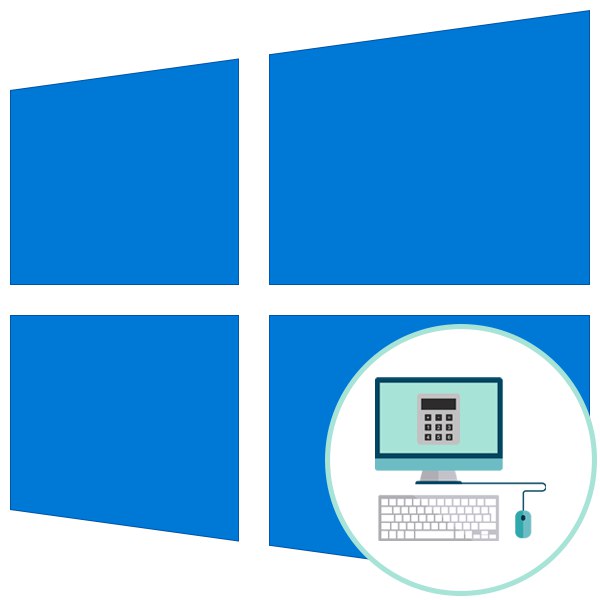
1. način: dodajte ikono v opravilno vrstico
Ta možnost je primerna za tiste uporabnike, ki to potrebujejo "Kalkulator" za hiter dostop, vendar ne želite natrpati glavnega prostora na namizju z dodatno bližnjico. Nato lahko ikono aplikacije dodate v opravilno vrstico tako, da sledite nekaj preprostim korakom:
- Odkrijte "Začni" in z iskanjem poiščite "Kalkulator".
- Na desni kliknite puščico dol, da odprete dodatne možnosti.
- Levi klik na element "Pripni v opravilno vrstico".
- Nato pojdite na uporabo "Kalkulator"in ikono povlecite tudi v desno ali levo glede na položaj drugih ikon.
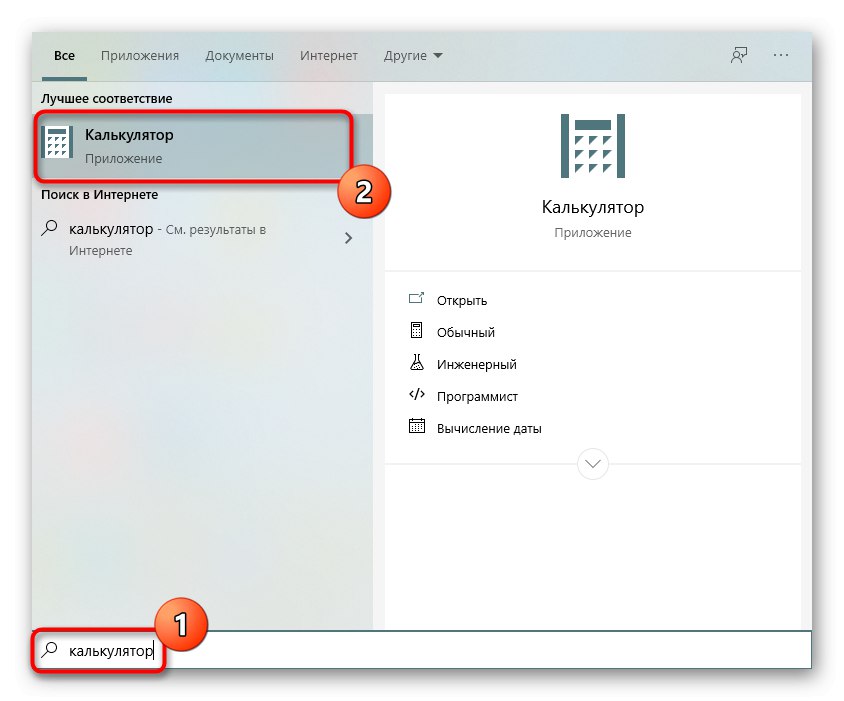
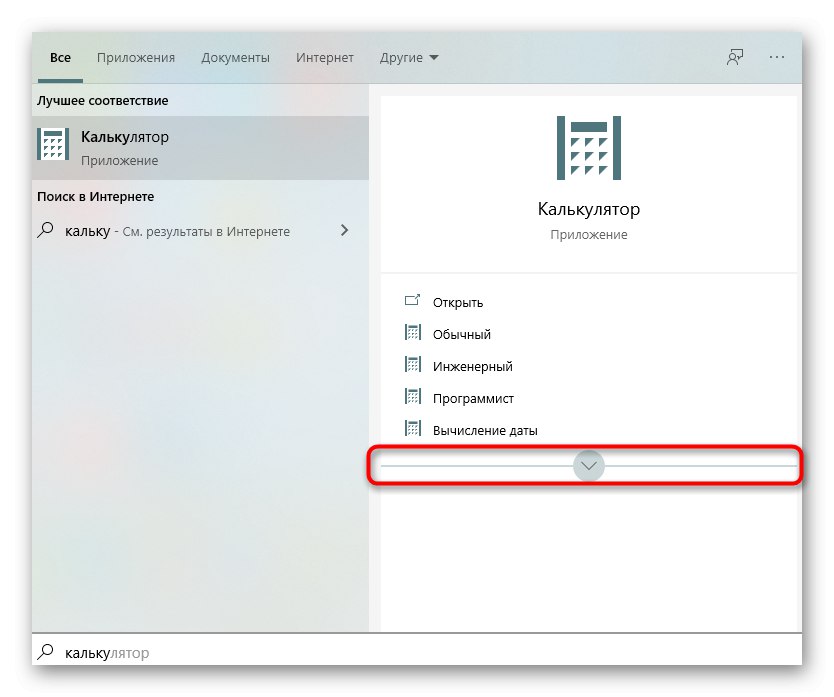
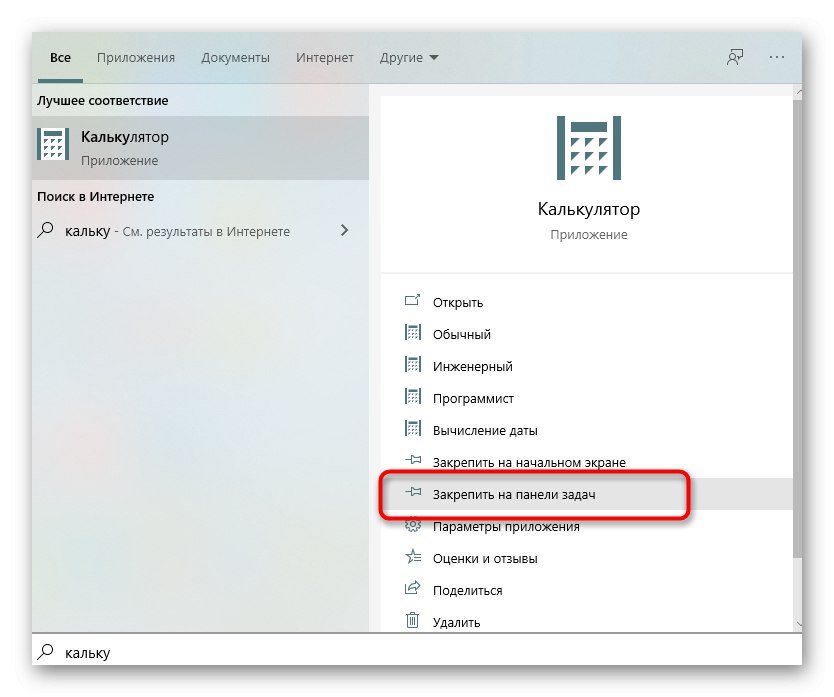

Že zagnano aplikacijo lahko pripnete tako, da z desno miškino tipko kliknete njeno ikono v opravilni vrstici in izberete ustrezen element.
2. način: Ustvarite bližnjico iz izvršljive datoteke
Uporaba "Kalkulator"Kot vsak drug program v operacijskem sistemu tudi tukaj obstaja izvršljiva datoteka, prek katere se zažene. Funkcionalnost sistema Windows 10 vam omogoča, da ustvarite bližnjico do takega predmeta tako, da ga postavite na namizje, da hitro odprete potrebno programsko opremo. Za standardno orodje se to naredi tako:
- IN "Raziskovalec" sledite poti
C: WindowsSystem32in tam poiščite izvršljivo datoteko z imenom "Calc". - Z desno miškino tipko kliknite in izberite "Ustvari bližnjico".
- Pojavi se obvestilo, da v sistemskih katalogih ni mogoče ustvariti bližnjic, namesto tega boste pozvani, da jih namestite na namizje. Potrdite to dejanje.
- Zdaj lahko opazite, da je bila na namizju ustvarjena ustrezna bližnjica, ki se uporablja za zagon standarda "Kalkulator".
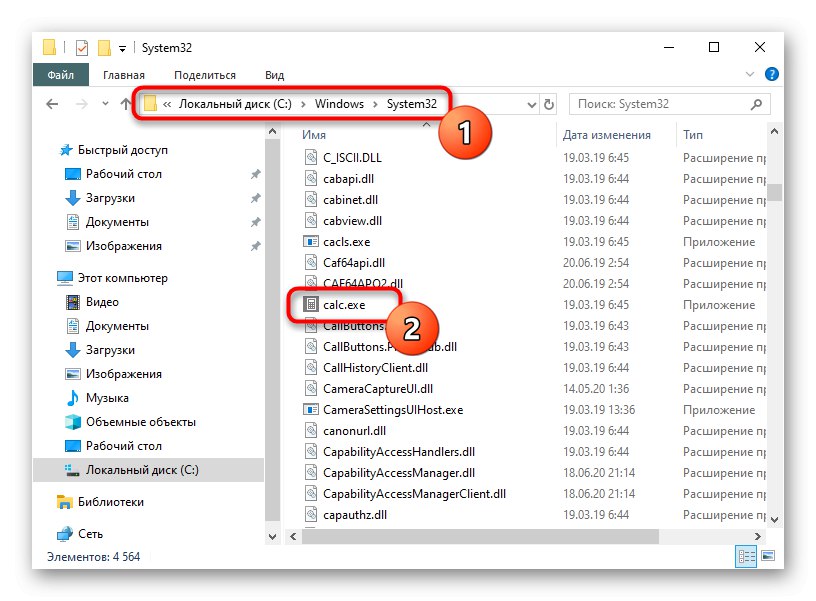
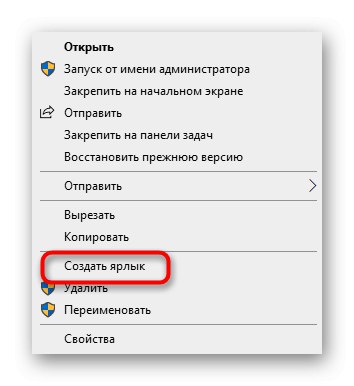
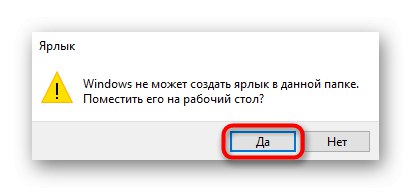

3. način: ročno ustvarite bližnjico
Alternativni način za ustvarjanje bližnjice z "Kalkulator" - z uporabo posebej določene funkcije, ki je na voljo v operacijskem sistemu Windows 10. Uporabnik bo moral ročno vnesti pot do predmeta, nato pa bo ikona postavljena na namizje.
- Če želite to narediti, z desno miškino tipko kliknite prazen prostor na namizju, premaknite miškin kazalec nad element "Ustvari" in izberite vrstico "Oznaka".
- Ko se prikaže polje z lokacijo predmeta, vstavite pot
C: WindowsSystem32in pojdi naprej. - Bližnjici dodajte ime po meri in dokončajte ustvarjanje.
- Prepričajte se, da je bila bližnjica uspešno dodana, nato pa jo zaženite.
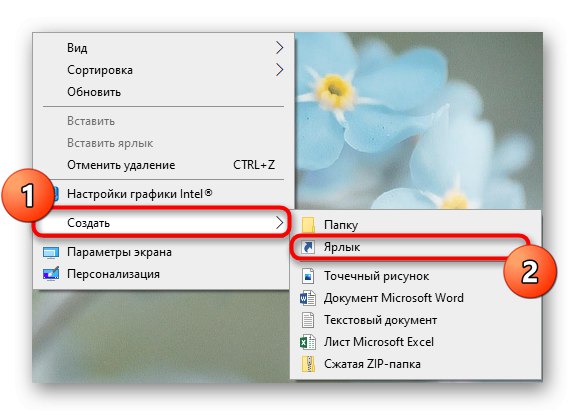
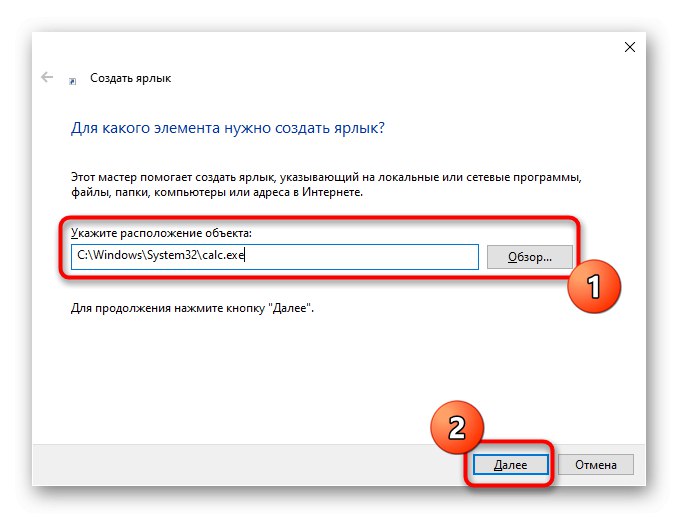
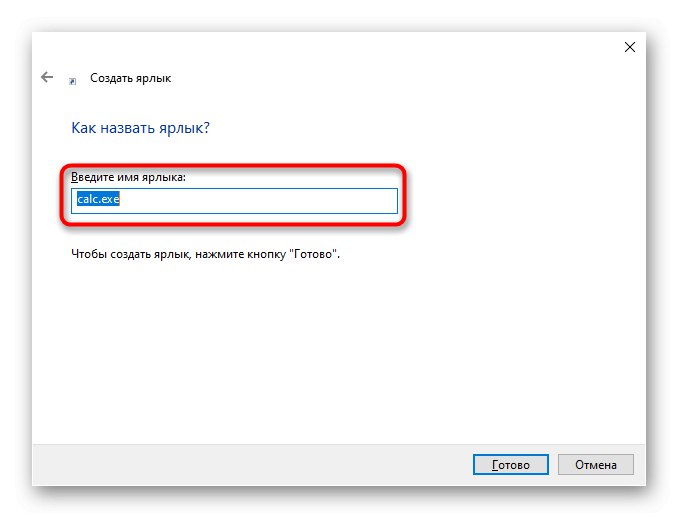
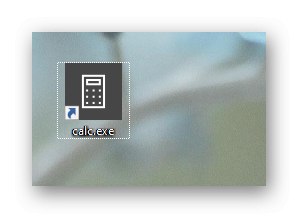
Na naši spletni strani se lahko dodatno seznanite z dvema tematskima člankoma, ki sta povezana "Kalkulator" v operacijskem sistemu Windows 10. Tam boste izvedeli, kako hitro najti aplikacijo v operacijskem sistemu in rešiti težave z njenim zagonom.
Več podrobnosti:
Poiščite in odprite kalkulator v sistemu Windows 10
Odpravljanje težav z zagonom "Kalkulatorja" v sistemu Windows 10